三星S7怎么设置网络共享 三星S7设置网络共享的方法
发布时间:2016-12-24 来源:查字典编辑
摘要:三星S7设置网络共享步骤1、打开手机应用列表,进入设置,无线与网络。2、点击网络分享和便携式热点。3、现在有USB网络分享和移动接入点两个选...
三星S7设置网络共享步骤
1、打开手机应用列表,进入设置,无线与网络。
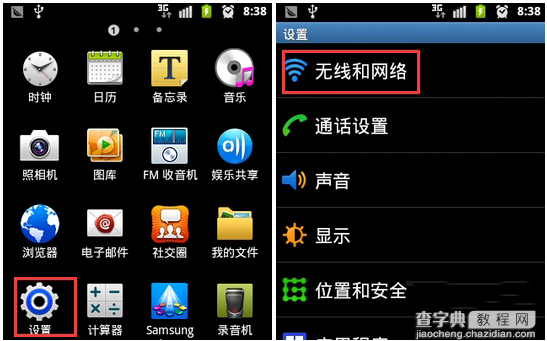
2、点击网络分享和便携式热点。
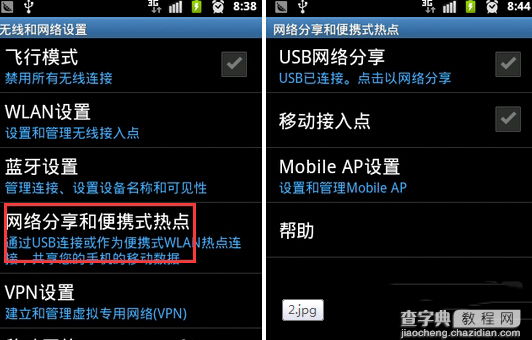
3、现在有USB网络分享和移动接入点两个选项,我们先讲一下移动接入点,选择移动接入点,Mobile AP设置,我们可以在里面设置密码。
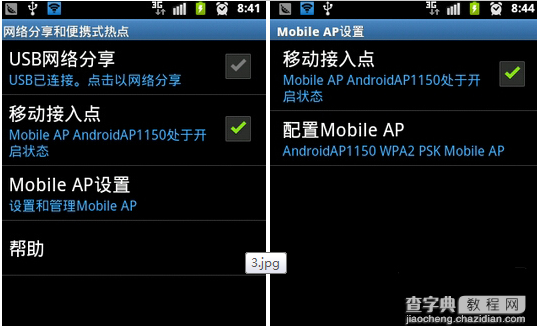
4、你可以自行设置网络SSID,密码可以使用设备自带的,如果使用设备自带,你直接点击显示密码,就会看到密码了。然后下一步是电脑端的了。
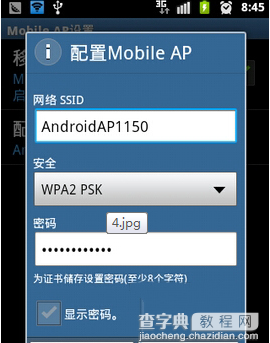
5、打开电脑的无线网络,你会看到电脑已经搜索到手机发出的无线wifi信号;

6、点击连接,会提示你输入密码,你就输入刚才手机上显示的密码,然后连接就可以了。

以上就是脚本小编为大家分享的三星S7手机怎么设置网络共享,更多精彩教程请关注查字典教程网。


